Timelapse z mobilu - OS ANDROID
Napsal: 10 dub 2011 01:12
Zdravím všechny v nové sezóně
Pomalu se blíží teplé měsíce, je čas na zahájení příprav. Rád bych se podělil o zkušenosti s tvorbou timelapse videí pomocí mobilního telefonu s operačním systémem Android. Třetina dnešních chytrých telefonů běží právě na Androidu - věřím, že někomu tento mininávod pomůže.
Zřejmě nejlepší aplikací na timelapse pro Android je Timelapse

Aplikace se poměrně snadno nastavuje, od intervalu snímání přes fps (počet snímků za vteřinu ve výsledném videu) až po rozlišení videa. Videa vytváří ve formátu *.MOV.
Videa o rozlišení 1600 x 1200 px při snímání po 3. vteřinách a 20 fps mají kolem 350 MB.
Nevýhodou této aplikace je chybějící informace o délce videa, programy pro případné úpravy mají potíže s rozeznáním délky a často odmítají video načíst. Například Pinnacle studio 14 vyvádí nevídané věci. Proto autor aplikace doporučuje konverzi videí v programu Handbrake.
Na mém telefonu (GalaxyS) aplikace padá při nastavení širokoúhlého formátu, proto používám klasický poměr stran 4:3.
Jak na to:
Po spuštění aplikace se dostaneme na hlavní obrazovku do záložky Capture new (nové snímání)
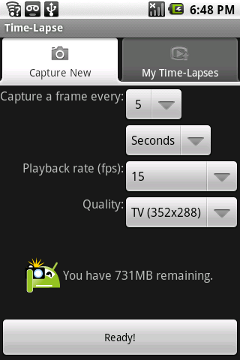
Tady si nastavíme:
Capture a frame every (snímek každých) - počet jednotek intervalu jednotlivých snímků. Standartně nastaveno na 5 vteřin, o řádek níže lze nastavit i minuty. Doporučuji interval snímání 3 vteřiny, při snímání rychle se pohybující oblačnosti v delším intervalu je pak video trhané.
Playback rate fps (počet snímků za vteřinu ve výsledném videu) - standartně nastaveno na 15, doporučuji 20 a více.
Quality (kvalita) - tady si nastavíme rozlišení videa. K dispozici jsou rozlišení 2560x1920, 2560x1536, 2048x1536, 2048x1232, 1600x1200, 1600x960, 800x480, 640x480, 352x288, 176x144
Po nastavení klineme dole na tlačítko Ready! které nás přenese na snímací obrazovku.
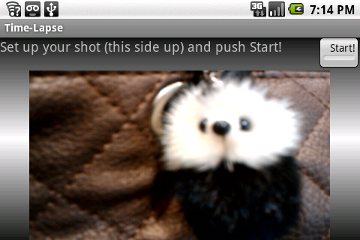
tady kliknutím na tlačítko Start zahájíme a pak ukončíme snímání.
Správu videí najdeme v záložce My Time-Lapses kde můžeme videa smazat, přejmenovat, přehrát nebo sdílet.
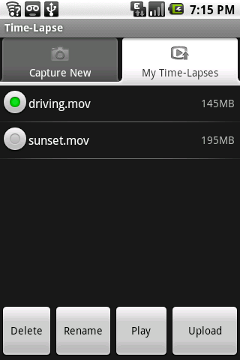
Na moje testovací video se můžete podívat na YouTube. Po konverzi na serveru se snížila kvalita a video je trhanější, ve skutečnosti vypadá mnohem lépe.
Aplikaci si můžete stáhnout z Androidmarketu v ořezané verzi zdarma nebo koupit verzi plnou.
Zkušenější uživatelé navštíví například Applanet
Další schopnou aplikací je Lapse It
I tady nastavení provedeme celkem snadno, oproti Timelapse i přímo na hlavní obrazovce. Videa jsou ve formátu *.flv a navíc snímky zůstávají uloženy ve složce pro pozdější využití. Pokud s videem nebudete spokojeni, můžete vytvořit nové např. v Movie Makeru od Microsoftu.
Nastavení a práce s aplikací je opravdu intuitivní.

Stáhnout ořezanou verzi zdarma nebo koupit plnou můžete opět v Androidmarketu
Pomalu se blíží teplé měsíce, je čas na zahájení příprav. Rád bych se podělil o zkušenosti s tvorbou timelapse videí pomocí mobilního telefonu s operačním systémem Android. Třetina dnešních chytrých telefonů běží právě na Androidu - věřím, že někomu tento mininávod pomůže.
Zřejmě nejlepší aplikací na timelapse pro Android je Timelapse
Aplikace se poměrně snadno nastavuje, od intervalu snímání přes fps (počet snímků za vteřinu ve výsledném videu) až po rozlišení videa. Videa vytváří ve formátu *.MOV.
Videa o rozlišení 1600 x 1200 px při snímání po 3. vteřinách a 20 fps mají kolem 350 MB.
Nevýhodou této aplikace je chybějící informace o délce videa, programy pro případné úpravy mají potíže s rozeznáním délky a často odmítají video načíst. Například Pinnacle studio 14 vyvádí nevídané věci. Proto autor aplikace doporučuje konverzi videí v programu Handbrake.
Na mém telefonu (GalaxyS) aplikace padá při nastavení širokoúhlého formátu, proto používám klasický poměr stran 4:3.
Jak na to:
Po spuštění aplikace se dostaneme na hlavní obrazovku do záložky Capture new (nové snímání)
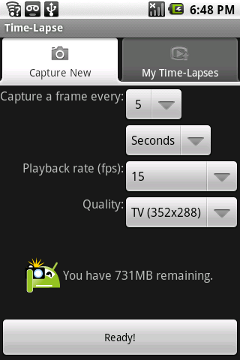
Tady si nastavíme:
Capture a frame every (snímek každých) - počet jednotek intervalu jednotlivých snímků. Standartně nastaveno na 5 vteřin, o řádek níže lze nastavit i minuty. Doporučuji interval snímání 3 vteřiny, při snímání rychle se pohybující oblačnosti v delším intervalu je pak video trhané.
Playback rate fps (počet snímků za vteřinu ve výsledném videu) - standartně nastaveno na 15, doporučuji 20 a více.
Quality (kvalita) - tady si nastavíme rozlišení videa. K dispozici jsou rozlišení 2560x1920, 2560x1536, 2048x1536, 2048x1232, 1600x1200, 1600x960, 800x480, 640x480, 352x288, 176x144
Po nastavení klineme dole na tlačítko Ready! které nás přenese na snímací obrazovku.
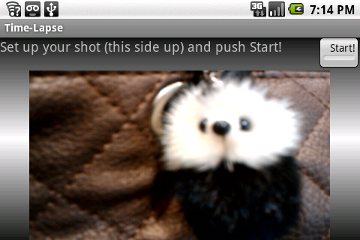
tady kliknutím na tlačítko Start zahájíme a pak ukončíme snímání.
Správu videí najdeme v záložce My Time-Lapses kde můžeme videa smazat, přejmenovat, přehrát nebo sdílet.
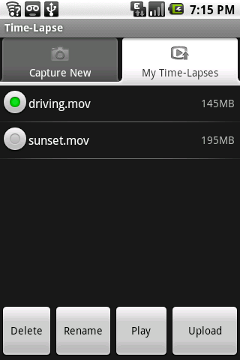
Na moje testovací video se můžete podívat na YouTube. Po konverzi na serveru se snížila kvalita a video je trhanější, ve skutečnosti vypadá mnohem lépe.
Aplikaci si můžete stáhnout z Androidmarketu v ořezané verzi zdarma nebo koupit verzi plnou.
Zkušenější uživatelé navštíví například Applanet
Další schopnou aplikací je Lapse It
I tady nastavení provedeme celkem snadno, oproti Timelapse i přímo na hlavní obrazovce. Videa jsou ve formátu *.flv a navíc snímky zůstávají uloženy ve složce pro pozdější využití. Pokud s videem nebudete spokojeni, můžete vytvořit nové např. v Movie Makeru od Microsoftu.
Nastavení a práce s aplikací je opravdu intuitivní.
Stáhnout ořezanou verzi zdarma nebo koupit plnou můžete opět v Androidmarketu